方法一:
步骤1:按一下F4,在出现的菜单上把光标移动到Remap 我们看到右边显示的是OFF,那么我们回车一下就变成ON了,意思是打开修复功能的意思;
步骤2:当我们再次安下F4,软件检测到坏道便开始修复了,如图所示;
步骤3:等它修复完成后我们再来检测下,坏道已经没有了,如图所示;到此MHDD维修硬盘坏道大功告成,再次检测已经没有坏道啦;
方法二:
先按SHIFT+F3扫描硬盘连接并选择,按F4键,先用一般模式扫一遍,再用高级模式扫一变,
具体方法是选择LBA模式,remap项OFF,Loop the test/repair项OFF,其余项ON,
选择完毕CTRL+ENTER执行扫描,扫描完毕,执行上面操作,选CHS模式,Loop the test/repair项OFF,Erase WAITs项OFF,其余项选ON,选择完毕,执行扫描,OK!!!
大家切记不要直接用高级模式进行扫描,有些朋友为了急于求成,就直接用高级模式对硬盘进行操作,
这种做法是错误的,如果直接用高级模式扫的话,一次好不了的话,那么MHDD对其就无可奈何了,要么认不到硬盘,要么坏道无法修复)
修复成功率(1类坏道百分之九十以上,2类坏道百分之七十,3类坏道百分之十)
方法三:
这个方法,没耐心的朋友就不必看了。同上,先按SHIFT+F3扫描硬盘连接并选择,
按F4键,先用一般模式扫十遍以上,再用高级模式扫一变,具体方法在一般模式下将Loop the test/repair项选ON,执行扫描
扫描至少10遍以后,ESC退出,重复操作,选择高级模式执行扫描,OK!!!
修复成功率(1类坏道百分之九十以上,2类坏道百分之八十,3类坏道百分之六十)
PS:使用 MHDD 修复硬盘坏道前,请务必做好数据备份!!!!!
mhdd修复前提条件:
一般修复:
前置作业:待修复的HD,必须先将 Jump 设成 Master!
光碟开机入主画面后,输入 1 + Enter
连按2次的F4,即开始磁碟扫瞄。过程中,记得抄下 Error 坏轨的所在位置。( 代号 Error : 坏轨区段;Warning : 老化迹象的磁区 )
扫瞄完毕,输入 ERASE + Enter → 输入坏轨的起—尾精确值,按Y (确认)。*若坏轨分散多处,则反覆上述模式操作。
上述完成后,按下 F4, Erase Delays → ON,再按一次 F4,即开始修复。( → 急进。← 倒退。绿色W符号:修复成功 ! )
PS:待修复完救出资料,最好再执行HD低阶格式化进阶指令。
重覆 (多次) 修复:
首次修复仍无法修好之坏轨,待历程结束按 F4 变更扫瞄选单:
Start LBA → 输入修复起始段
End LBA → 输入修复结尾段
Looptest → ON
Erase Delays → ON
修改完毕,按下F4 执行返覆修复;退出指令:ESC。
隐藏 (弃用) 尾段坏轨:
若坏轨或读取过慢的磁区恰好都集中在HD尾端,可切除弃用。
输入 hpa + Enter → 1 → 输入切除后的硬碟可用容量 (自己估计),按Y (确认)。
mhdd常见问题
mhdd提示“你的硬盘不支持LBA模式或者没有发现驱动器”
你可以在软件运行以后按上档健同时点F3健,查看一下驱动器列表里有没有发现硬盘。
如果有硬盘你可以把扫描模式改一下,把XDAN IN后面改成CHS,同样是按空格操作。然后再扫描。
BIOS 中识别出来挂在机器上的硬盘,但 MHDD 没有识别出来
分析:网上有人说 MHDD 不识别 SATA,要改成 IDE,不知道行不行,因为很多 PC 现在的 BIOS 中就压根没有 IDE 这一项;也有人提出修改文件的方式,感觉麻烦所以也没有尝试!其实,导致这个问题的原因很简单,就是 MHDD 只识别第一个 SATA 接口!
解决方法:把连接硬盘的 SATA 口换成主板的第一个 SATA 口
那么可能有人会问如果识别主板上哪个是第一个 SATA 口,即 SATA-0(从 0 开始编号)?很简单,把硬盘插到一个 SATA 口,进入主板的 BIOS 中的硬件信息中对应查看。当然,也有主板对 SATA 接口编号了,那直接看主板就更简单了
mhdd命令介绍
扫描选项:
选项 具体含义
Start LBA: 需要检测和修复坏道的起始位置(仅扫描不修复时,右下角 Error 第一项是坏道的起始位置,最后一项是结束位置,通过设置修复的起始位置,可以介绍坏道修复时间)
END LBA: 需要检测和修复坏道的结束位置(默认值为该硬盘的最大扇区数值)
Remap: 将检测出的坏道位置映射到硬盘厂家保留的区域(相当于忽略原来的坏道位置,数据会保存到新映射的厂家所保留区域内的新位置,硬盘容量不变,本质上是屏蔽坏道,并不是修复)
Timeout(sec): 设置超时时间,以秒为单位,读取时间超过该值则视为坏道(注意:该值尽量不要随便乱设,否则会影响坏道的识别和修复效果)
Spindown after scan: 扫描结束后停止硬盘马达的转动
Loop the test/repair: 循环测试和修复(通过类似消磁的手段来修复坏道,如果不能修复,则进行 Remap,一直重复 Remap 直到将坏道映射到功能正常的厂家保留分区)
Erase Delays DESTRUCTIVE: 删除时延 破坏性,即
显示项目:
项目 具体含义
TIME 超时的个数
UNC 校验错误
ABRT 指令被非正常中止
IDNF 未找到扇区的 ID 标记
AMNF 未找到扇区的地址掩码标记
TONF 未找到 0 磁道
BBK 坏块标记错误常用命令:
命令 功能 快捷键
EXIT 退出到 DOS
QUIT 退出到 DOS
HELP 在线帮助 < F1 >
BATCH 执行批处理 < F5 >
CLS 清空控制台界面
SCREENSHOT 屏幕截图 < F5 >
PORT 选择一个端口和驱动器 < F10 >
PCISCAN 保存 PCI 总线图
WAIT 等待直到驱动器不再忙和发声
SUSI INFO 关于 SCSI 设备的信息 < F9 >
MAN 详细的命令说明
SCAN 扫描或修复表面 < F4 >
SWITCHMBR 转换 MBR 55AA 签名
HPA 消减驱动器容量
NHPA 不消减(恢复出厂容量大小)
RHPA 显示出厂容量大小
RX 从缓存中接收数据
RST 重置驱动器 < F3 >
PWD 使用 ATA 密码锁定驱动器
UNLOCK 解锁锁定的驱动器(重启生效)
DISPWD 解锁锁定的驱动器(永久)
RPM 测量 RPM
FF 从文件写入扇区
AAM 调整寻道时的噪声
MAKEBAD 制造坏道
RANDOMBAD 随机制造坏道
INIT 重置和重新校准
FDISK 创建一个全容量大小的分区
SMART SMART 属性和控制 < F8 >
STOP 停转 < SHIFT + F4 >
I 读取驱动器参数,完全初始化 < F2 >
ERASE 擦除扇区或整个驱动器
TOF 读取扇区到文件
FASTERASE 快速擦除整个驱动器
CLRMBR 备份并清除 MBR
CX 寻道 & 读取 测试
EID 增强的设备信息 < SHIFT + F2 >
ATOF 读取扇区到多个文件
MAKELOG 扫描驱动器并创建详细日志
CONFIG 配置一个驱动器。查看当前配置
SETCDSPEED 改变当前 CD 速度(仅适用于 IDE)
UNITSIZE 改变单元容量大小
SCSIFORMAT
格式化单元